В 2022 году «ВПН»-сервисы стали в России в 10 раз популярнее из-за блокировок популярных социальных сетей Роскомнадзором. В этой статье вы узнаете, как настроить «ВПН» на смартфонах Samsung.

Кратко о ВПН
«ВПН» — это виртуальная частная сеть, создаваемая провайдерами. Компании создают специальные серверы по всему миру, через которые пользователи могут выходить в интернет, скрывая реальный IP-адрес и местоположение. Соединение чаще всего зашифровано, чтобы даже в случае утечек никто не смог узнать, кто и куда заходил, что отправлял/получал.
«ВПН» становится своеобразной прослойкой между пользователем и интернетом. Если вы подключаетесь к серверу, то поисковые машины и другие программы будут видеть, что человек находится, например, не в России, а в Японии или Канаде. Благодаря этому можно обойти любое региональное ограничение, то есть не важно, кто его установил — Роскомнадзор или владелец ресурса/игры/социальной сети.
«ВПН»-сервисы бывают платными и бесплатными. Они отличаются друг от друга количеством функций, серверов, а также уровнем безопасности. Если вы планируете использовать «ВПН» для работы, обязательно купите ВИП-подписку, потому что бесплатные сервисы зарабатывают на торговле персональными данными пользователей.
Зачем нужен VPN
Чаще всего «ВПН» используют для посещения зарубежных ресурсов, заблокированных в России или имеющих контент, недоступный для россиян. До 2022 года тоннели были нужны для просмотра некоторых видео на Youtube, доступа к зарубежным онлайн-играм, а также для покупок авиабилетов.
Крупные корпорации использовали «ВПН», чтобы сотрудники, работающие удаленно, в особенности в других странах, могли безопасно пересылать важные документы даже при подключении к общественной сети. Особенностью «ВПН» является 128- или 256-битное шифрование, из-за которого расшифровка данных практически невозможна.
Сейчас же обычные пользователи настраивают «ВПН» в основном для того, чтобы заходить в популярные социальные сети: Instagram, Twitter, Facebook. Они были заблокированы по требованию Генеральной прокуратуры РФ.
Смартфоны Samsung работают на базе операционной системы Android, поэтому на телефоне очень легко настроить «ВПН». Для этого:
- Откройте настройки.
- Перейдите в раздел «Сетевые подключения».
- Кликните «Другие подключения».

- В блоке VPN заполните поля: название соединения (можно написать любое), тип соединения, адрес сервера, шифрование, логин и пароль.

- Подтвердите подключение.
Всю информацию, которую нужно указать в полях, вам должен выдать провайдер сразу же после оплаты подписки. Стоит уточнить, что нельзя изменять ни один параметр, включая тип соединения и шифрования. Любая неточность приведет к сбоям или невозможности подключиться.
Если же вы не хотите самостоятельно настраивать конфигурацию «ВПН», то просто установите приложение и разрешите ему изменять настройки телефона. В таком случае вам останется только выбрать сервер в программе и передвинуть ползунок или нажать на кнопку.
Лучшие ВПН для Samsung
Рассмотрим бесплатные и платные сервисы, которые заработали хорошую репутацию и гарантируют конфиденциальность в Сети и безопасность данных.
ExpressVPN
ExpressVPN является одним из старейших «ВПН»-сервисов, который предлагает 2 подписки:
- Базовую. Стоит 0 рублей, но ограничена 2 Гб в месяц и 10 серверами.
- Премиум.
Главным недостатком ExpressVPN можно назвать его популярность. Из-за большого числа пользователей бесплатные серверы перегружены настолько, что иногда не загружаются даже страницы сайтов.
Однако серверы в Западной Европе, доступные пользователям, купившим подписку, загружены не более чем на 50%, поэтому вы сможете даже играть в онлайн-игры и смотреть кино на Netflix, НВО.
Turbo VPN – Unlimited Free VPN
Это полностью бесплатное приложение, разработчик которого обещает высокую скорость и полную конфиденциальность в Сети. В реальности же скорость не превышает 7-10 Мб в секунду. Если говорить о безопасности, то утечек DNS и взломов серверов последние 2 года не было.
При этом вам регулярно придется смотреть рекламные ролики, которые являются главным недостатком любого бесплатного «ВПН».
Orbot: Proxy with Tor
Данный сервис работает по технологии Tor-сети. Она строится не на сети серверов, принадлежащих разработчикам, а на обычных компьютерах, предоставленных волонтерами. При старте новой сессии создается новая цепочка из посредников в разных точках мира.
Благодаря технологии Tor безопасность и конфиденциальность в Сети повышается, однако у нее есть и большой минус — низкая скорость. Создавая цепочки из нескольких низкопроизводительных устройств, сервис никогда не сможет добиться высокой скорости, поэтому Orbot: Proxy with Tor подходит только для серфинга в Сети.
Outline
Главной особенностью Outline можно назвать инструменты для создания собственного «ВПН»-сервера. Им будете пользоваться только вы и выбранные пользователи. Благодаря этому скорость обработки запросов и безопасность увеличиваются. К сожалению, данная опция не входит в бесплатную подписку, а стоит 5 долларов в месяц.
TunnelBear VPN
Это еще один популярный «ВПН»-сервис, который был заблокирован на территории РФ. Однако его все еще можно скачать в магазинах App Store и Google Play Market. В месяц пользователям дают 500 Мб трафика без ограничения скорости. В 2022 году «ВПН»-сервисы стали в России в 10 раз популярнее из-за блокировок популярных социальных сетей Роскомнадзором. В этой статье вы узнаете, как настроить «ВПН» на смартфонах Samsung.
Технология VPN обеспечивает соединение поверх уже существующей сети (Интернет). Например, ваш смартфон имеет доступ в Интернет – это сеть первого уровня. Поверх нее можно подключить еще одно соединение к Интернету (сеть второго уровня) через VPN. Зачем это нужно? Для того, чтобы сайт думал, что вы пришли из другой страны (региона). Например, можно купить VPN США или Германии, Италии или Японии – вообще любой страны.
Содержание
- Плюсы VPN
- Где купить VPN
- Как включить и настроить
Плюсы VPN
У этой технологии есть куча плюсов, основные из них – это:
- Шифрование трафика. Все передаваемые данные из интернета к вашему смартфону шифруются, никто не сможет их прочесть. Это очень полезно, когда пользуешься публичными Wi-Fi сетями в кафе, ресторане, метро, в общественном транспорте или в аэропорту; когда заходишь в интернет-банк и совершаешь платежи.
- Это преимущество вытекает из первого – злоумышленник не сможет перехватить вашу учетную запись, личную переписку, почту.
- Доступ к заблокированным сервисам и сайтам. Использование VPN позволяет посещать любые заблокированные сайты в вашей стране. Особенно актуально для Китая, где полстраны пользуется VPN, чтобы зайти в Гугл почту.
- На рынке VPN сейчас большая конкуренция, так что цены невысоки. В среднем 1 месяц использования VPN стоит 100р. По акции и того дешевле.
- Иногда VPN помогает находить более дешевые авиабилеты на сайтах перевозчиков, когда вы заходите с VPN той страны, в какой находится и сам авиаперевозчик.
Из минусов стоит отметить сложную настройку для новичка. Но вы 1 раз настраиваете, а потом пользуетесь долгое время.
Где купить VPN
VPN могут бесплатно распространяться в сети, но часто они не гарантируют высокую скорость, шифрование и защиту ваших передаваемых данных. Они нужны, чтобы зайти на заблокированные сайты в стране проживания. Если это для вас – погуглите фразы типа “free vpn”, “vpn бесплатно”. В Плей Маркет есть приложения с бесплатными VPN – Zen Mate, HideMe.
Платные VPN гарантируют скорость и шифрование ваших данных. Обычно вам предлагают несколько стран на выбор. Неплохие VPN продают компании: NordVPN, Fornex, Private VPN, Trust Zone и другие.
Как включить и настроить
После покупки VPN вам дадут настройки – их и нужно “забить” в телефон.
Настраиваем VPN на Samsung (на других смартфонах процесс аналогичен): Настройки – Подключения – Другие настройки – VPN.
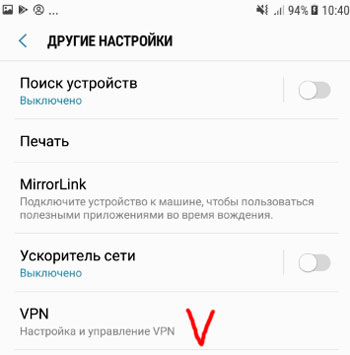
Добавляем VPN. Перед этим система предложит вам настроить на телефоне PIN-код, пароль или отпечаток пальца (если не было этого ранее).
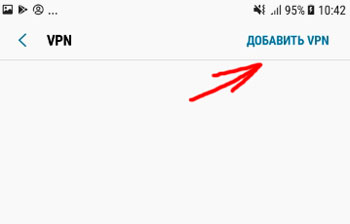
Настройки для VPN:
- Имя – пишете любое.
- Тип соединения (PPTP, L2TP).
- Адрес сервера.
- Использовать шифрование (PPP, MPPE)?
- Имя пользователя.
- Пароль.
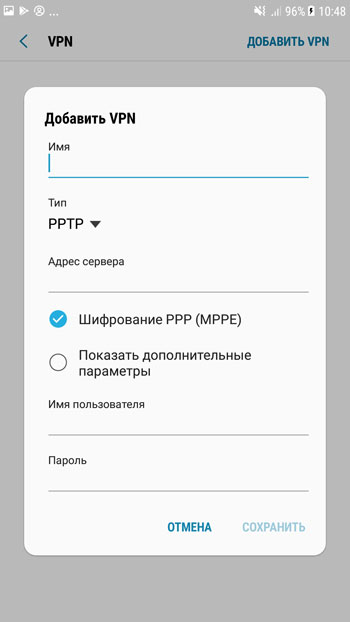
Обычно нужно указать только имя соединения (любое), адрес сервера + логин + пароль (даются после покупки VPN). Больше ничего трогать не нужно.
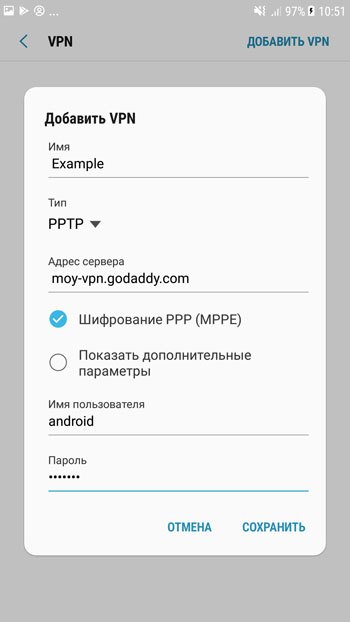
Иногда требуется указать дополнительные данные, но обычно они не нужны:
- Домены поиска DNS.
- DNS-серверы.
- Перенаправление маршрутов.
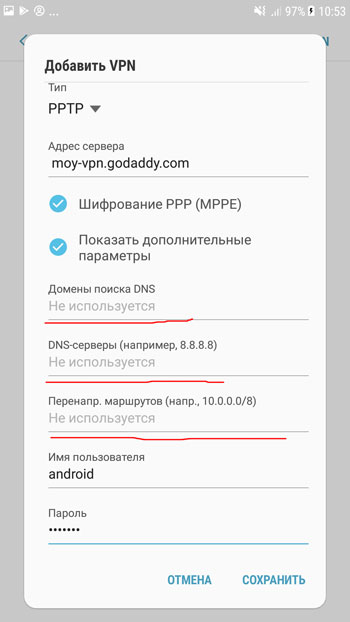
Итак, вы настроили свой VPN на телефоне/планшете. Что дальше? Открываете браузер и пользуетесь любыми сайтами в интернете, даже если они заблокированы в вашей стране, и при этом не боитесь за свою безопасность и утечку персональных данных, банковских аккаунтов и данных пластиковых карт.
И в заключении, есть широко распространенное заблуждение, что использование VPN “затормозит” скорость интернета (мобильного или через wi-fi, неважно). Это не всегда так. Есть понятие “пинг” (скорость отклика) – это то время, которое потребуется для ответа от удаленного сервера (сайта в интернете). Если вы в России используете VPN США, пинг будет большой, и сайты могут открываться не сразу (затраты – лишние 1-2 секунды на открытие), а если VPN стран Европы, пинг маленький, и никакой задержки или “тормозов” вы не заметите. Так что смело используйте VPN для серфинга, просмотра видео и скачивания объемных файлов.
Содержание
- Как включить VPN на телефоне Samsung Galaxy A52s 5G
- Встроенная функция
- С помощью специальных программ
- Лучшие приложения для VPN
- Настройка VPN (L2TP/IPsec) для Android, iPhone и iPad. Бесплатные серверы VPN Gate
- Содержание
- Настройка VPN (L2TP/IPsec) для Android
- Предварительная конфигурация
- Важная информация
- Примечание
- Запуск VPN-подключения
- Интернет без ограничений
- Настройка VPN (L2TP/IPsec) для iPhone, iPad
- Предварительная конфигурация
- Важная информация
- Примечание
- Запуск VPN-подключения
- Интернет без ограничений
- Как включить VPN на телефоне Samsung Galaxy A52 4G
- Встроенная функция
- С помощью специальных программ
- Лучшие приложения для VPN
- Как включить ВПН на Самсунге
- Кратко о ВПН
- Зачем нужен VPN
- Как настроить ВПН на Samsung
- Лучшие ВПН для Samsung
- ExpressVPN
- Turbo VPN – Unlimited Free VPN
- Orbot: Proxy with Tor
- Outline
- TunnelBear VPN
Как включить VPN на телефоне Samsung Galaxy A52s 5G
В условиях постоянной блокировки сайтов настоящим спасителем становится VPN. Эту аббревиатуру можно расшифровать, как «Virtual Private Network» или «Виртуальная частная сеть». Она меняет IP-адрес пользователя, заставляя попавший под санкции ресурс думать, будто вы посещаете сайт с территории другого государства. Включить VPN на Samsung Galaxy A52s 5G можно несколькими способами.
Встроенная функция
Практически каждый смартфон на операционной системе Андроид, включая Samsung Galaxy A52s 5G, имеет встроенную опцию VPN. Правда, если вы решите воспользоваться стандартным функционалом, вам придется вручную настраивать точку доступа, действуя по следующей инструкции:
- Откройте настройки телефона.
- Перейдите в раздел «Еще».
Главную сложность в реализации данного метода вызывает самостоятельный поиск адреса VPN-сервера. Для этого нужно самостоятельно изучать специализированные сайты, на которых далеко не всегда указываются работоспособные серверы.
С помощью специальных программ
Если предыдущий вариант покажется вам слишком сложным, то вы можете установить VPN на Samsung Galaxy A52s 5G при помощи сторонних приложений, в том числе доступных через Play Маркет. Активация здесь выполняется намного проще. В качестве примера возьмем Secure VPN:
- Установите приложение.
- Запустите программу.
- Нажмите кнопку «Подключить».
- Выдайте соответствующие разрешения.
- Убедитесь, что ВПН активирован.
Далее, если вы решите отказаться от замены IP-адреса, вам понадобится вновь открыть Secure VPN и нажать кнопку «Подключено». Аналогичным образом операция выполняется и через другие похожие приложения. Но учтите, что зачастую при активации и деактивации VPN бесплатные программы показывают рекламу.
Secure VPN – далеко не единственная программа, позволяющая использовать ВПН на Samsung Galaxy A52s 5G. Также вы можете обратиться к помощи других приложений, которые зарекомендовали себя с положительной стороны:
- Cloud VPN. Сравнительно новый сервис, способный обеспечить стабильное соединения без рекламы. Распространяется на платной основе, но предусматривает довольно продолжительный пробный период.
- Turbo VPN. Бесплатный сервис с возможностью оформления платной подписки для избавления от рекламы. Обладает простым интерфейсом и не имеет ограничений на объем трафика.
- OpenVPN Client. Популярное приложение для самостоятельной настройки точки доступа VPN. Также имеет несколько бесплатных серверов, которыми вы можете воспользоваться.
Разумеется, этими тремя приложениями список VPN-сервисов для Samsung Galaxy A52s 5G не ограничивается. Если ни одна из представленных программ вам не понравилась, воспользуйтесь поиском в Play Маркет, где по запросу «VPN» вы получите массу альтернативных вариантов.
Источник
Настройка VPN (L2TP/IPsec) для Android, iPhone и iPad. Бесплатные серверы VPN Gate
Содержание
Настройка VPN (L2TP/IPsec) для Android
Данная инструкция демонстрирует, как подключиться к серверу ретрансляции VPN Gate с помощью L2TP/IPsec VPN клиента, встроенного в мобильную операционную систему Android.
Предварительная конфигурация
- Перейдите в приложение Настройки.
- В разделе сетевых настроек Подключения перейдите в меню Другие настройки > VPN.
- Нажмите меню и выберите Добавить профиль VPN.
- Откроется экран настройки нового VPN-подключения. Введите произвольное название в поле имя, например, VPN Gate и выберите тип подключения L2TP/IPSec PSK.
- На данном экране нужно ввести либо имя узла, либо IP-адреса сервера из пула открытых серверов VPN Gate http://www.vpngate.net/en/.
- Откройте список публичных серверов ретрансляции и выберите VPN-сервер, к которому хотите подключиться.
Важная информация
Для столбца L2TP/IPsec Windows, Mac, iPhone, Android No client required в списке серверов должна быть отмечена галочка, которая сообщает о поддержке настраиваемого протокола L2TP/IPsec.
- Скопируйте имя узла DDNS (идентификатор, который заканчивается на «.opengw.net») или IP-адрес (цифровое значение xxx.xxx.xxx.xxx) и введите его в поле “Адрес сервера” на экране конфигурации.
Примечание
Рекомендуется использовать имя DDNS – его можно продолжать использовать, даже если соответствующий DDNS IP-адрес в будущем изменится. Тем не менее, в некоторых странах у вас не получиться использовать имя узла DDNS – в этом случае следует использовать IP-адрес.
- Введение vpn в поле «Общий ключ IPSec».
- Отметьте галочку “Показать дополнительные параметры”, если она доступна.
- В поле “Перенаправление маршрутов” введите 0.0.0.0/0. Убедитесь, что вы правильно ввели значение этого поля. В противном случае, вы не сможете установить подключение к VPN-серверу.
- После этого нажмите кнопку “Сохранить”.
Запуск VPN-подключения
- Вы можете в любое время установить новое подключение к VPN-серверу. Откройте настройки VPN, и вы увидите следующий список.
- Введите vpn в поля “Имя пользователя” и “Пароль” при первом использовании. Отметьте галочку “Сохранить учетные данные”. Нажмите кнопку Подключиться, чтобы установить VPN-подключение
- После установки VPN-подключения у соответствующей записи из списка VPN появится статус Подключено. На устройстве Android может появится уведомление об активации VPN. Нажмите по сообщению, чтобы посмотреть статус текущего подключения.
Интернет без ограничений
Когда соединение установлено, весь сетевой трафик будет проходить через VPN-сервер. Вы также можете перейти на сайт ipinfo.io, чтобы посмотреть глобальный IP-адрес.. Вы сможете увидеть видимое из сети местоположение, которое будет отличаться от вашей фактической локации.
При подключении к VPN вы сможете посещать заблокированные веб-сайты и использовать заблокированные приложения.
Настройка VPN (L2TP/IPsec) для iPhone, iPad
Данная инструкция демонстрирует, как подключиться к серверу ретрансляции VPN Gate на iPhone / iPad с помощью L2TP/IPsec VPN клиента, встроенного в iOS.
Предварительная конфигурация
- На главном экране iPhone / iPad выберите приложение Настройки.
- Выберите опцию VPN (или перейдите в меню «Основные > VPN»), затем нажмите Добавить конфигурацию VPN.
- На странице настроек выберите Тип >L2TP и добавьте название соединения в поле Описание, например «VPN Gate».
- Далее на данном экране нужно ввести либо имя узла, либо IP-адреса сервера из пула открытых серверов VPN Gate http://www.vpngate.net/en/ (для столбца L2TP/IPsec Windows, Mac, iPhone, Android No client required в списке серверов должна быть отмечена галочка).
- Откройте список открытых серверов ретрансляции и выберите VPN-сервер, к которому хотите подключиться.
Важная информация
Для столбца L2TP/IPsec Windows, Mac, iPhone, Android No client required в списке серверов должна быть отмечена галочка, которая сообщает о поддержке настраиваемого протокола L2TP/IPsec.
- Скопируйте имя узла DDNS (идентификатор, который заканчивается на «.opengw.net») или IP-адрес (цифровое значение xxx.xxx.xxx.xxx) и введите его в поле Сервер на экране конфигурации.
Примечание
Рекомендуется использовать имя DDNS – его можно продолжать использовать, даже если соответствующий DDNS IP-адрес в будущем изменится. Тем не менее, в некоторых странах у вас не получиться использовать имя узла DDNS – в этом случае следует использовать IP-адрес.
- Введите vpn в поля «Учетная запись», «Пароль» и «Общий ключ», затем нажмите «Готово».
Запуск VPN-подключения
- Вы можете в любое время установить новое подключение к VPN-серверу, выбрав необходимую конфигурацию в меню настроек VPN и установив переключатель Статус в положение «Вкл».
- iOS показывает индикатор «VPN» в верхней панели, если VPN-подключение установлено.
- Перейдя в конфигурацию, вы можете получить следующую информацию: назначенный IP-адрес и время подключения.
Интернет без ограничений
Когда соединение установлено, весь сетевой трафик будет проходить через VPN-сервер. Вы также можете перейти на сайт ipinfo.io, чтобы посмотреть глобальный IP-адрес.. Вы сможете увидеть видимое из сети местоположение, которое будет отличаться от вашей фактической локации.
При подключении к VPN вы сможете посещать заблокированные веб-сайты и использовать заблокированные приложения.
Источник
Как включить VPN на телефоне Samsung Galaxy A52 4G
В условиях постоянной блокировки сайтов настоящим спасителем становится VPN. Эту аббревиатуру можно расшифровать, как «Virtual Private Network» или «Виртуальная частная сеть». Она меняет IP-адрес пользователя, заставляя попавший под санкции ресурс думать, будто вы посещаете сайт с территории другого государства. Включить VPN на Samsung Galaxy A52 4G можно несколькими способами.
Встроенная функция
Практически каждый смартфон на операционной системе Андроид, включая Samsung Galaxy A52 4G, имеет встроенную опцию VPN. Правда, если вы решите воспользоваться стандартным функционалом, вам придется вручную настраивать точку доступа, действуя по следующей инструкции:
- Откройте настройки телефона.
- Перейдите в раздел «Еще».
Главную сложность в реализации данного метода вызывает самостоятельный поиск адреса VPN-сервера. Для этого нужно самостоятельно изучать специализированные сайты, на которых далеко не всегда указываются работоспособные серверы.
С помощью специальных программ
Если предыдущий вариант покажется вам слишком сложным, то вы можете установить VPN на Samsung Galaxy A52 4G при помощи сторонних приложений, в том числе доступных через Play Маркет. Активация здесь выполняется намного проще. В качестве примера возьмем Secure VPN:
- Установите приложение.
- Запустите программу.
- Нажмите кнопку «Подключить».
- Выдайте соответствующие разрешения.
- Убедитесь, что ВПН активирован.
Далее, если вы решите отказаться от замены IP-адреса, вам понадобится вновь открыть Secure VPN и нажать кнопку «Подключено». Аналогичным образом операция выполняется и через другие похожие приложения. Но учтите, что зачастую при активации и деактивации VPN бесплатные программы показывают рекламу.
Лучшие приложения для VPN
Secure VPN – далеко не единственная программа, позволяющая использовать ВПН на Samsung Galaxy A52 4G. Также вы можете обратиться к помощи других приложений, которые зарекомендовали себя с положительной стороны:
- Cloud VPN. Сравнительно новый сервис, способный обеспечить стабильное соединения без рекламы. Распространяется на платной основе, но предусматривает довольно продолжительный пробный период.
- Turbo VPN. Бесплатный сервис с возможностью оформления платной подписки для избавления от рекламы. Обладает простым интерфейсом и не имеет ограничений на объем трафика.
- OpenVPN Client. Популярное приложение для самостоятельной настройки точки доступа VPN. Также имеет несколько бесплатных серверов, которыми вы можете воспользоваться.
Разумеется, этими тремя приложениями список VPN-сервисов для Samsung Galaxy A52 4G не ограничивается. Если ни одна из представленных программ вам не понравилась, воспользуйтесь поиском в Play Маркет, где по запросу «VPN» вы получите массу альтернативных вариантов.
Источник
Как включить ВПН на Самсунге
В 2022 году «ВПН»-сервисы стали в России в 10 раз популярнее из-за блокировок популярных социальных сетей Роскомнадзором. В этой статье вы узнаете, как настроить «ВПН» на смартфонах Samsung.

Кратко о ВПН
«ВПН» — это виртуальная частная сеть, создаваемая провайдерами. Компании создают специальные серверы по всему миру, через которые пользователи могут выходить в интернет, скрывая реальный IP-адрес и местоположение. Соединение чаще всего зашифровано, чтобы даже в случае утечек никто не смог узнать, кто и куда заходил, что отправлял/получал.
«ВПН» становится своеобразной прослойкой между пользователем и интернетом. Если вы подключаетесь к серверу, то поисковые машины и другие программы будут видеть, что человек находится, например, не в России, а в Японии или Канаде. Благодаря этому можно обойти любое региональное ограничение, то есть не важно, кто его установил — Роскомнадзор или владелец ресурса/игры/социальной сети.
«ВПН»-сервисы бывают платными и бесплатными. Они отличаются друг от друга количеством функций, серверов, а также уровнем безопасности. Если вы планируете использовать «ВПН» для работы, обязательно купите ВИП-подписку, потому что бесплатные сервисы зарабатывают на торговле персональными данными пользователей.
Зачем нужен VPN
Чаще всего «ВПН» используют для посещения зарубежных ресурсов, заблокированных в России или имеющих контент, недоступный для россиян. До 2022 года тоннели были нужны для просмотра некоторых видео на Youtube, доступа к зарубежным онлайн-играм, а также для покупок авиабилетов.
Крупные корпорации использовали «ВПН», чтобы сотрудники, работающие удаленно, в особенности в других странах, могли безопасно пересылать важные документы даже при подключении к общественной сети. Особенностью «ВПН» является 128- или 256-битное шифрование, из-за которого расшифровка данных практически невозможна.
Сейчас же обычные пользователи настраивают «ВПН» в основном для того, чтобы заходить в популярные социальные сети: Instagram, Twitter, Facebook. Они были заблокированы по требованию Генеральной прокуратуры РФ.
Как настроить ВПН на Samsung
Смартфоны Samsung работают на базе операционной системы Android, поэтому на телефоне очень легко настроить «ВПН». Для этого:
- Откройте настройки.
- Перейдите в раздел «Сетевые подключения».
- Кликните «Другие подключения».

- В блоке VPN заполните поля: название соединения (можно написать любое), тип соединения, адрес сервера, шифрование, логин и пароль.

- Подтвердите подключение.
Всю информацию, которую нужно указать в полях, вам должен выдать провайдер сразу же после оплаты подписки. Стоит уточнить, что нельзя изменять ни один параметр, включая тип соединения и шифрования. Любая неточность приведет к сбоям или невозможности подключиться.
Если же вы не хотите самостоятельно настраивать конфигурацию «ВПН», то просто установите приложение и разрешите ему изменять настройки телефона. В таком случае вам останется только выбрать сервер в программе и передвинуть ползунок или нажать на кнопку.
Лучшие ВПН для Samsung
Рассмотрим бесплатные и платные сервисы, которые заработали хорошую репутацию и гарантируют конфиденциальность в Сети и безопасность данных.
ExpressVPN
ExpressVPN является одним из старейших «ВПН»-сервисов, который предлагает 2 подписки:
- Базовую. Стоит 0 рублей, но ограничена 2 Гб в месяц и 10 серверами.
- Премиум.
Главным недостатком ExpressVPN можно назвать его популярность. Из-за большого числа пользователей бесплатные серверы перегружены настолько, что иногда не загружаются даже страницы сайтов.
Однако серверы в Западной Европе, доступные пользователям, купившим подписку, загружены не более чем на 50%, поэтому вы сможете даже играть в онлайн-игры и смотреть кино на Netflix, НВО.
Turbo VPN – Unlimited Free VPN
Это полностью бесплатное приложение, разработчик которого обещает высокую скорость и полную конфиденциальность в Сети. В реальности же скорость не превышает 7-10 Мб в секунду. Если говорить о безопасности, то утечек DNS и взломов серверов последние 2 года не было.
При этом вам регулярно придется смотреть рекламные ролики, которые являются главным недостатком любого бесплатного «ВПН».
Orbot: Proxy with Tor
Данный сервис работает по технологии Tor-сети. Она строится не на сети серверов, принадлежащих разработчикам, а на обычных компьютерах, предоставленных волонтерами. При старте новой сессии создается новая цепочка из посредников в разных точках мира.
Благодаря технологии Tor безопасность и конфиденциальность в Сети повышается, однако у нее есть и большой минус — низкая скорость. Создавая цепочки из нескольких низкопроизводительных устройств, сервис никогда не сможет добиться высокой скорости, поэтому Orbot: Proxy with Tor подходит только для серфинга в Сети.
Outline
Главной особенностью Outline можно назвать инструменты для создания собственного «ВПН»-сервера. Им будете пользоваться только вы и выбранные пользователи. Благодаря этому скорость обработки запросов и безопасность увеличиваются. К сожалению, данная опция не входит в бесплатную подписку, а стоит 5 долларов в месяц.
TunnelBear VPN
Это еще один популярный «ВПН»-сервис, который был заблокирован на территории РФ. Однако его все еще можно скачать в магазинах App Store и Google Play Market. В месяц пользователям дают 500 Мб трафика без ограничения скорости. В 2022 году «ВПН»-сервисы стали в России в 10 раз популярнее из-за блокировок популярных социальных сетей Роскомнадзором. В этой статье вы узнаете, как настроить «ВПН» на смартфонах Samsung.
Источник
В нашей жизни все больше места занимают мобильные гаджеты и интернет. Иногда уже трудно представить себя без определенного приложения или сайта. Но, увы, по ряду причин многие из них блокируются. Еще вчера все работало, а сегодня утром вас уже встречает сообщение о запрете доступа.
Если вы хоть раз пытались понять, как обойти блокировку, то наверняка сталкивались с незнакомой аббревиатурой VPN. Пора разобраться, что из себя представляет и как работает эта технология.
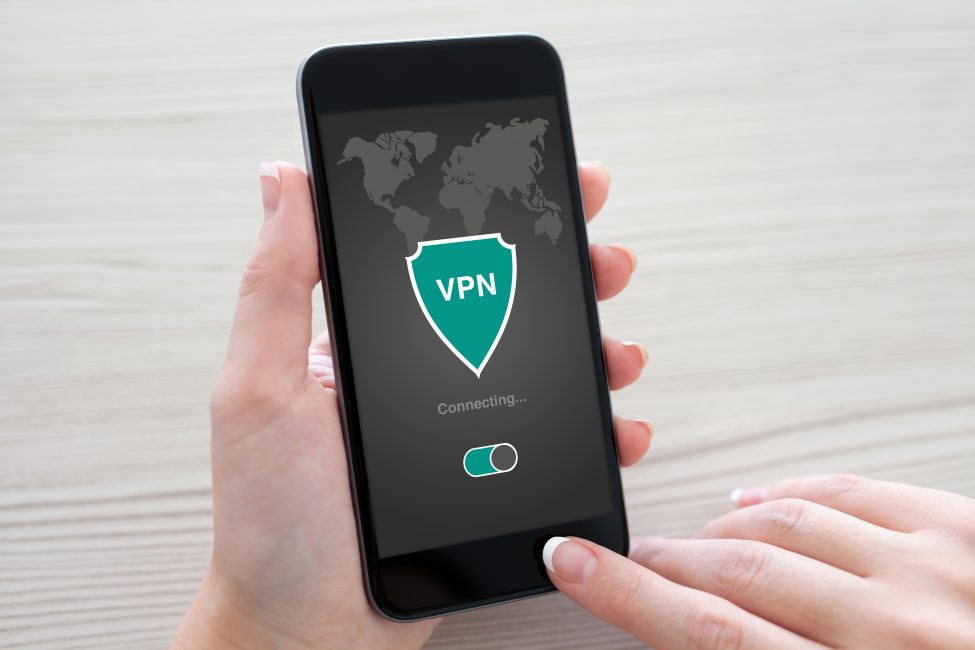
Кратко о технологии
VPN (Virtual Private Network, или виртуальная частная сеть) — технология для шифрования всех данных пользователя. Образно говоря, при ее использовании вы получаете между собой и интернетом «прокладку» в виде сервера в другой части земного шара. Чтобы подробно объяснить суть методики, потребуется много технических терминов, но это и не нужно. Использовать технологию просто, а нужна она бывает достаточно часто:
- Когда вы подключаетесь к интернету со своего смартфона или ПК, он «общается» с сетью от «своего лица». Видно, из какой вы страны, с какого устройства выходите в сеть и что там делаете. И если в вашей стране запрещен как-то сайт, вы на него не попадете.
- Когда вы подключаетесь к VPN-серверу, все дальнейшее «общение» с сетью происходит уже «от лица» этого сервера и по законам страны, в которой он расположен.
Например, в вашей стране запретили популярный сайт для просмотра сериалов. Но вот в соседней стране он не запрещен. Тут на помощь и придет VPN: сеть будет считать, что вы живете в другой стране, где сериалы смотреть можно.
Еще с использованием VPN ваш IP-адрес скрывается и вы подключаетесь анонимно. Это исключает возможность получить ваши личные данные.
Как уже сказано, часто при посещении зарубежных сайтов с видео или аудио можно увидеть надпись: «Контент недоступен для пользователей вашей страны». Но «Роскомнадзор» блокирует и множество русскоязычных сайтов для жителей РФ. Например, популярный мессенджер Telegram. Также можно вспомнить проблемы с доступом к ВКонтакте и некоторым другим сайтам с территории Украины.
Увы, мы не можем даже предположить, что попытаются заблокировать следующим. Это может быть Instagram, WhatsApp — практически что угодно. Именно поэтому знать, что такое VPN, и уметь им пользоваться — весьма полезно. Пусть и «на всякий случай».
Бесплатные приложения в Play Market и App Store
Чтобы подключаться к VPN через смартфон, достаточно скачать специальное приложение. В каталогах Play Market и App Store их великое множество, в том числе и бесплатные. Хотя такие приложения и не гарантируют на 100 % безопасность данных, для обхода блокировок любимых сайтов подойдут. Рассмотрим их.
- ExpressVPN
Предлагает как платный, так и бесплатный вариант использования. Причем платной версией можно бесплатно пользоваться в тестовом режиме семь дней. Это поможет оценить все возможности VPN-сервиса. Кстати, название свое программа вполне оправдывает: скорость почти не обрезается, а доступ появляется ко всем заблокированным ресурсам.
- Turbo VPN – Unlimited Free VPN
Еще одна программа для Android с заманчивым названием: обещает и высокую скорость, и бесплатное использование. Что же на деле? Скорость не самая высокая, но если вы не собираетесь скачивать кучу информации, то не заметите этого. Есть реклама.
- Orbot: Proxy with Tor
Отличный VPN-сервис, способный зашифровать как все ваши данные, так и данные для отдельных приложений. Использует TOR-сети (еще одна технология для выхода в сеть через «прокладки»), что привлекает разных пользователей нелегального контента.
- Outline
Невозможно рассказать про бесплатные приложения для VPN, не упомянув Outline. Ведь с его помощью вы сможете не просто подключаться через стороннюю сеть, но и при желании создать свой VPN-сервер. Это большой соблазн, потому что пользоваться им вы будете в одиночку. (Можно поменять настройки и сделать вашу сеть доступной для других.)
- VPN — Hola Free VPN
Полностью бесплатный VPN-сервис с хорошей скоростью. Имеет приятный интерфейс, но особых преимуществ, чтобы пользоваться именно этим приложением, а не любым другим, нет.
- TunnelBear VPN
Сервис, который одно время был очень популярен, запоминается своим мишкой-маскотом. Условия хорошие, правда, бесплатно предоставляется только 500 МВ трафика в месяц. Да и на территории РФ эта VPN заблокирован, поэтому для регистрации придется использовать какой-то другой сервис.
Дополнения для браузеров
Для подключения к сети VPN с компьютера или ноутбука легче всего использовать специальные дополнения для браузеров. Рассмотрим те, которые подойдут к любому браузеру.
- Hide My IP
Удобное, универсальное и эффективное дополнение. Позволит не только легко и на хорошей скорости подключиться к VPN, но и выбрать периодичность изменения IP-адреса внутри своей зоны. Так можно будет регулярно «оказываться» то в Бельгии, то в Австралии. Его недостаток только в том, что он собирает данные пользователя для рекламных и аналитических целей.
- ZenMate
Еще один универсальный плагин для любого из браузеров. Немецкие разработчики гарантируют вам конфиденциальность и безопасность в работе с любыми данными. Его достоинство в том, что он не оставляет никаких записей об активности пользователя. Но бесплатная версия уступает платной в количестве предоставленных «серверов-прокладок» и скорости соединения.
- Browsec
Бесплатное расширение с установкой «в один клик». Относится к самым популярным благодаря кроссплатформепнности: работает и в браузерах, и в виде приложений на ПК и смартфоны. Скорость урезает достаточно ощутимо, поэтому, например, для просмотра видео при «проблемном» домашнем интернете может не подойти.
Подключение к VPN через настройки смартфона
Еще один способ подключиться через VPN-сервис — изменить настройки смартфона.
Настройка VPN на Android
- Находим в «Настройках» строку «Беспроводные сети».
- Выбираем пункт «Еще», «Дополнительно» или «Другие сети», это зависит от установленной версии.
- Открываем пункт «VPN», нажимаем на знак «+» или «Добавить сеть».
- Вручную вводим данные: имя сети, логин, пароль (их можно найти в интернете по запросу «Бесплатные VPN-серверы»). Сохраняем.
- Теперь, чтобы подключиться к VPN, достаточно только перевести бегунок в положение «ВКЛ».
Настройка VPN на iPhone
Здесь подключение к стороннему серверу будет чуть дольше и сложнее, но попробовать можно.
- Открываем «Настройки», раздел «VPN», переводим ползунок в положение «ВКЛ».
- Нажимаем значок «Добавить конфигурацию».
- Выбираем тип подключения, нажав на «Тип».
- Вручную вводим настройки виртуального сервера (аналогично тому, как это делается на Android).
- При использовании прокси-сервера выбираем подходящий тип настройки: выкл., вручную или авто.
- Нажимаем значок «Готово». Теперь все данные проходят через сеть VPN.
Как видите, зашифровать свои данные и попасть на заблокированные сайты и сервисы не так сложно. Стоит только понять, что такое VPN, как он работает и какие способы подключения на любом из девайсов вы можете использовать.
- Распечатать
Оцените статью:
- 5
- 4
- 3
- 2
- 1
(238 голосов, среднее: 4.2 из 5)
Поделитесь с друзьями!
VPN — это один из лучших способов защитить ваши данные, пока вы подключены к общественному Wi-Fi, но найти безопасную VPN с высокой скоростью для телефонов Samsung и других устройств Android непросто. В Google Play Store доступно много сомнительных VPN-приложений, которые не работают, собирают ваши данные или даже заражают устройства вредоносным ПО.
Я тщательно протестировала более 50 VPN, чтобы выбрать лучшие из них для Samsung и других устройств на Android (совместимые с ОС Android 12, включая 11.0 и более старые версии). В этот список я включила самые быстрые и безопасные VPN для мобильных устройств.
Возглавляет список ExpressVPN, так как это быстрый, надежный и безопасный сервис. Вы можете протестировать ExpressVPN без рисков. Кроме того, на все планы распространяется надежная 30-дневная гарантия возврата денег. Я сама проверила действие гарантии, и получила все свои деньги назад через 3 дня.
Попробовать ExpressVPN для Android
- ExpressVPN — самое безопасное, надежное и быстрое VPN-приложение для Samsung и Android. Попробуйте ExpressVPN, ни о чем не беспокоясь, благодаря ее гарантии возврата денег.
- CyberGhost — предлагает оптимизированные серверы для стриминга, которые упрощают просмотр потокового контента на устройствах Samsung и Android, но скорость немного ниже, чем у ExpressVPN.
- PrivateVPN — маскирует VPN-трафик с помощью протокола StealthVPN, но меньшая сеть означает, что выбор серверов будет ограничен.
Использовать ExpressVPN для Samsung
1. ExpressVPN — VPN №1 для устройств Samsung и Android (быстрая, безопасная, надежная)
Основные характеристики:
- 3000 высокоскоростных серверов в 94 странах
- Простое в установке и удобное в использовании VPN-приложение, доступное для Android 5.0 и более поздних версий
- Возможность защитить до 5 устройств одновременно с 1 планом
- Шифрование AES-256, раздельное туннелирование, технология TrustedServer, защита от утечек IP и DNS
- Поддержка в живом чате и по электронной почте доступна 24/7, а также есть раздел с часто задаваемыми вопросами и онлайн-базой знаний
- 30-дневная гарантия возврата денег позволяет вам оплачивать сервис, ни о чем не беспокоясь
ExpressVPN — это VPN № 1 для устройств Samsung и Android благодаря ее выдающимся функциям. Она совместима с любым телефоном или устройством Samsung/Android (Android 5.0 и более поздние версии). Кроме того, процесс установки очень прост — вы можете установить фирменное приложение на русском языке с официального сайта ExpressVPN или с помощью быстрого поиска в магазине Google Play. Чтобы установить приложение, подключиться к серверу и защитить свое устройства вам понадобится всего пара минут.
Я провела несколько раундов тестирования скорости на различных серверах ExpressVPN, и ExpressVPN обеспечила мне лучшую скорость среди всех VPN, которые я тестировала. Скорость редко опускалась ниже 300 Мбит/с (по сравнению с моей базовой скоростью без шифрования в 350 Мбит/с). Единственное падение скорости произошло при подключении к серверу, расположенному на другом конце света (в Мельбурне), мой показатель составлял 238 Мбит/с. Но это падение составляло всего 20%, а это отличный результат для такого расстояния. ExpressVPN обеспечивает идеальную скорость для стриминга, просмотра веб-страниц и игр на мобильных устройствах.
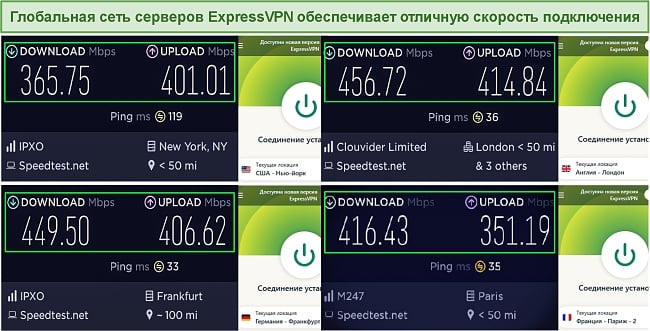
ExpressVPN обеспечивает надежную и быструю скорость даже на удаленных серверах
На своем телефоне и планшете Samsung я часто подключаюсь к общественным сетям Wi-Fi, например, в кофейнях и жилье, арендованном через Airbnb, поэтому встроенные функции безопасности ExpressVPN показались мне очень удобными. Среди них:
- 256-битное шифрование AES с 256-битными ключами (тот же стандарт шифрования, который использует правительство США для защиты секретных данных), поэтому никакая третья сторона не сможет получить доступ к вашей онлайн-активности
- Фирменный протокол Lightway с открытым исходным кодом, разработанный для улучшения эффективности и надежности
- Технология TrustedServer, которая прошла независимую проверку и гарантирует, что никакие данные пользователей не записываются на жесткий диск и не сохраняются
- Проверенная политика отсутствия журналов и возможность оплатить анонимно с помощью криптовалюты
- Защита от утечек IP, WebRTC и DNS, благодаря чему никакие ваши данные не будут видны третьим лицам
В сводке защиты ExpressVPN на Android было указано, как часто я подключалась к VPN и какой IP-адрес и местоположение видели посещенные веб-сайты. Чтобы перепроверить, скрывала ли VPN мой IP-адрес, я провела несколько тестов на утечку. Я пришла к выводу, что ExpressVPN всегда защищала мой реальный IP-адрес.
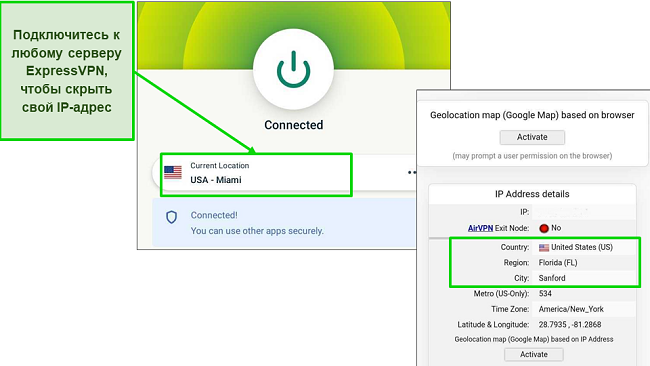
ExpressVPN надежно защитила мое фактическое местоположение и IP-адрес
Стриминг при подключении к серверам ExpressVPN приятно порадовал своей плавностью: вы можете смотреть фильмы и сериалы в лучшем качестве без прерываний. Мы с коллегами пришли к выводу, что приложение ExpressVPN для Android безупречно работает с большинством основных стриминговых сервисов. Мы получили доступ к Netflix США и следующим платформам:
| Netflix | Hulu | BBC iPlayer | HBO | ESPN |
| Amazon Prime Video | Disney+ | FuboTV | ITV Hub | Hotstar |
| DAZN | Sky Go | Showtime | Apple TV+ | SlingTV |
| Discovery+ | BEIN Sports | Hallmark Channel | Philo | BritBox |
| Crunchyroll | Starz | VUDU | Channel4 | RaiPlay |
| Zattoo | CBC | RTE Player | NowTV | 9Now |
Эта VPN немного дороже, чем другие сервисы в моем списке, но она стоит своих денег благодаря премиальным функциям. Кроме того, цена снижается до $6.67 в месяц, когда вы выбираете подписка: 15 месяцев план (дающий вам щедрую скидку в размере 49 %).
Вы можете протестировать ExpressVPN самостоятельно на своем устройстве Android или Samsung, и, если сервис вам не понравится, у вас будет до 30 дней для подачи запроса на возврат денег. Я проверила действие гарантии, отменив подписку на 20-й день, при этом агент службы поддержки одобрил мой запрос в живом чате, не задавая никаких вопросов. Деньги вернули на мой счет PayPal уже через 3 дня.
VPN работает на: Android 5.0 и более поздних версиях, Amazon Fire TV, Amazon Fire Stick, Chromebook, Kindle, Windows, macOS, iOS, Linux, Chrome, Firefox, PlayStation, Xbox, Switch, Apple TV, Smart TV, роутерах и многих других устройствах.
Скачать ExpressVPN для Android
Новости за 2023! ExpressVPN на ограниченное время снизил цен на 1-летний план всего до $6.67 в месяц (экономия до 49%) + 3 месяцев в подарок! Это временная акция, так что воспользуйтесь ей, пока она действует. Подробнее об акции см. здесь.
2. CyberGhost — оптимизированные серверы упрощают стриминг на Samsung и других Android-устройствах
Основные характеристики:
- Сеть из 9086 серверов в 91 странах
- Фирменное приложение, доступное для Android 5.0 и более поздних версий
- Возможность подключить 7 устройств одновременно
- 256-битное шифрование AES, серверы NoSpy и строгая политика отсутствия журналов
- Поддержка в живом чате, доступном 24/7, и раздел с подробными ответами на часто задаваемые вопросы
- 45-дневная гарантия возврата денег (распространяется на подписки на 6 месяцев и более)
Оптимизированные серверы для стриминга CyberGhost делают ее одной из лучших VPN с фирменным приложением на русском языке, если вы часто смотрите потоковый контент на устройствах с Android. На вкладке «Для стриминга» вы сможете быстро выбрать сервер CyberGhost, который работает с выбранной вами стриминговой платформой. На вкладке «Для стриминга» представлено более 35 серверов, и команда CyberGhost регулярно их тестирует для обеспечения надежности. Мобильные геймеры также могут перейти на вкладку «Для игр», чтобы найти серверы, оптимизированные для наименьшего пинга и позволяющие играть без задержек.
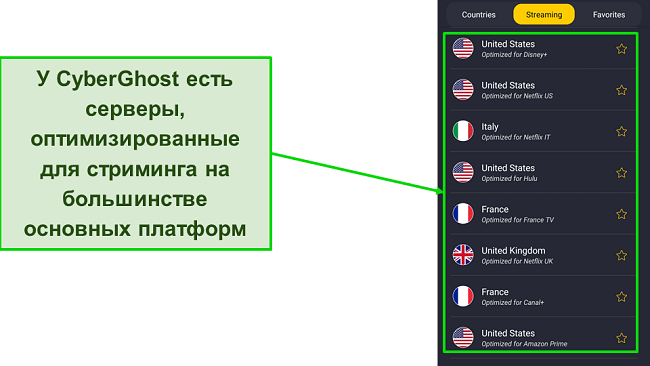
Выбрать подходящий сервер CyberGhost для любой платформы, к которой вы хотите получить доступ, очень легко
Мы с товарищами по команде протестировали оптимизированные и обычные серверы CyberGhost, чтобы понять, к каким приложениям для стриминга она может получить надежный доступ. Мы смогли посмотреть контент на всех привычных стриминговых платформах, включая:
| Netflix | Amazon Prime Video | Hulu | Disney+ | Kodi |
| HBO Max | BBC iPlayer | ESPN | FuboTV | YouTube TV |
| Paramount+ | EuroSport | Peacock | Foxtel | Canal+ |
| Globo | Crunchyroll | Yle | ARD | RaiPlay |
Результаты тестов скорости на различных серверах CyberGhost показали среднее снижение скорости примерно на 36%. Хотя показатель кажется большим (особенно если у вас изначально невысокая скорость), большинство локальных серверов CyberGhost и серверов средней удаленности обеспечат вам отличную скорость для стриминга без задержек, особенно если вы подключаетесь к серверам, расположенным недалеко от вашего города или штата. У сервера настолько большая сеть, что, если вы выберете сервер с низкой производительностью, в каждом регионе обычно доступно множество других вариантов, чтобы переподключиться.
С точки зрения безопасности CyberGhost предлагает следующие функции для защиты вашего мобильного интернет-трафика:
- 256-битное шифрование AES обеспечивает конфиденциальность вашего трафика
- Сверхзащищенные и надежные серверы NoSpy, расположенные в Румынии, которыми команда CyberGhost управляет самостоятельно
- Защита от утечки IP, WebRTC и DNS, благодаря чему ваш IP-адрес и данные о просмотренных страницах остаются скрытыми
- Строгая политика отсутствия журналов, доступна анонимная регистрация при оплате с помощью Bitcoin.
Фирменное приложение для Android предлагает раздельное туннелирование и блокировщик рекламы— функции, которые недоступны в приложениях для iOS. Раздельное туннелирование позволяет вам одновременное подключаться к вашей локальной сети, чтобы получать доступ, например, к личной учетной записи в банке или приложениям погоды.
Меня немного разочаровал блокировщик рекламы CyberGhost, поскольку он блокирует только те объявления, которые потенциально содержат вредоносное ПО, поэтому он был не очень эффективен в борьбе с рекламой на YouTube и другими невредоносными всплывающими окнами. Я пришла к выводу, что блокировщик рекламы, трекеров и вредоносных программ от PIA — более эффективная альтернатива.
Месячный план CyberGhost довольно дорогой и предлагает только 14-дневную гарантию возврата денег. Однако при покупке долгосрочной подписки месячная стоимость CyberGhost снижается до $2.19 в месяц (подписка: 2 года). Поскольку на долгосрочные планы распространяется надежная 45-дневная гарантия возврата денег, вы можете использовать все функции CyberGhost в течение 45 дней, и получить свои деньги обратно, если решите, что сервис вам не нравится.
Чтобы проверить действие гарантии возврата денег CyberGhost, я запросила возврат средств через живой чат. Я указала свой адрес электронной почты агенту службы поддержки клиентов (держите свой номер заказа/ссылки наготове на случай, если его попросят), который одобрил мой запрос меньше чем за 10 минут. Деньги поступили на мой счет PayPal через 6 дней.
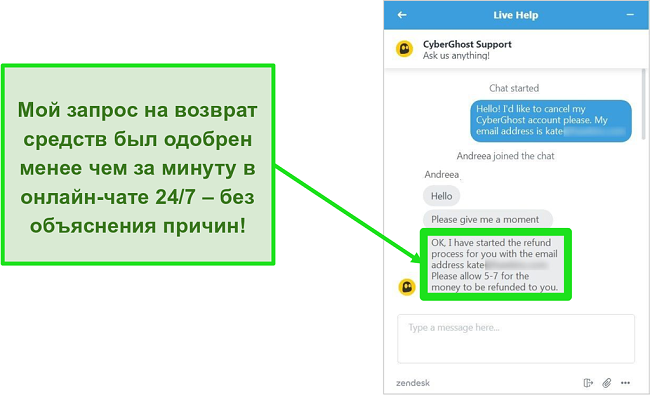
Процесс подачи запроса на возврат средств CyberGhost был быстрым и простым
VPN работает на: Android 5.0 и более поздних версиях, Amazon Fire TV, Amazon Fire Stick, Chromebook, Windows, macOS, iOS, Linux, Chrome, Firefox, PlayStation, Xbox, Switch, Apple TV, Smart TV, роутерах и многих других устройствах.
Попробовать CyberGhost на Android
Новости за 2023! Подпишитесь на CyberGhost всего за $2.19 в месяц и получите 2 месяцев в подарок к 2-летнему плану (экономия до 83%)! Это временная акция, поэтому поспешите воспользоваться ей. Подробнее об акции см. здесь.
3. PrivateVPN — функция Stealth VPN позволяет легко обойти технологии обнаружения VPN
Основные характеристики:
- 200 качественных серверов в 63 странах
- Фирменное VPN-приложение, доступное для Android 4.0 и более поздних версий
- Возможность подключить до 10 устройств одновременно
- Stealth VPN, шифрование AES-256 военного уровня, совершенная прямая секретность, политика отсутствия журналов и переключатель
- Поддержка в живом чате и по электронной почте 24/7
- На планы распространяется надежная 30-дневная гарантия возврата денег
Функция Stealth VPN от PrivateVPN упрощает доступ к платформам и веб-сайтам, даже тем, которые имеют сложные технологиии обнаружения VPN. Благодаря этой настройке никакая третья сторона не сможет обнаружить, что вы используете VPN, делая ваш VPN-трафик похожим на обычные HTTPS-данные. Она обеспечивает дополнительный уровень конфиденциальности вашим действиям в сети, особенно если вы выходите в Интернет в юрисдикциях с высоким уровнем цензуры. Вы можете быстро включить эту функцию на вкладке «Настройки».
Когда мы с коллегами тестировали PrivateVPN на большинстве основных стриминговых платформ, то обнаружили, что она работает с большинством из них, включая:
| Netflix | Disney+ | Amazon Prime Video | Hulu | HBO Max |
| BBC iPlayer | Paramount+ | Peacock | Discovery+ | BBC iPlayer |
| Hotstar | ITV Hub | FuboTV | YouTube TV | RTE |
Я посмотрела сериал в формате HD, подключившись к фирменным приложениям PrivateVPN на русском языке. Время от времени мне приходилось переждать несколько секунд буферизации во время просмотра Netflix, но это не доставляло дискомфорта. PrivateVPN покупает свою сеть напрямую у поставщика IP-транзита, а не у посредника, поэтому пользователи получают соединения более высокого качества, несмотря на меньший размер серверной сети.

Скорость серверов PrivateVPN была достаточно высокой для стриминга в формате HD, особенно на близлежащих серверах
Хотя серверы PrivateVPN обеспечивают стабильный доступ с высокой скоростью ко множеству веб-сайтов и приложений, ее сеть из 200 серверов в 63 странах невелика по сравнению с другими рекомендованными мной VPN. При этом меня впечатлила производительность всех серверов, которые я тестировала, и сервис обеспечивает отличное покрытие по всему миру. Просто убедитесь, что у нее есть сервер в нужном вам месте перед покупкой. Стоимость планов начинается всего с $2.00 в месяц, делая Private VPN VPN с одними из лучших месячных планов на рынке.
Благодаря 30-дневной гарантии возврата денег, вы можете самостоятельно протестировать PrivateVPN на Android бесплатно, при условии, что запросите возврат средств до окончания 30-дневного периода. Я протестировала действие гарантии, отправив электронное письмо в службу поддержки PrivateVPN в последний день подписки. В электронном письме я указала причину отмены (просто написала, что мне больше не нужна PrivateVPN). Деньги вернули на мой счет PayPal через 5 дней.
VPN работает на: Android 4.0 и более поздних версиях, Amazon Fire TV, Amazon Fire Stick, Chromebook, Windows, macOS, iOS, Linux, Smart TV, роутерах и многих других устройствах.
Попробовать PrivateVPN на Android
Новости за 2023! PrivateVPN на ограниченное время снизил цен на 3-летний план всего до $2.00 в месяц (экономия до 85%)! Это временная акция, так что воспользуйтесь ей, пока она действует. Подробнее об акции см. здесь.
Процесс установки VPN на устройствах Samsung и Android довольно прост, особенно если вы используете VPN с фирменным приложением для Android. Кроме того, вы можете установить VPN вручную с помощью APK-файла, если используете более старое устройство Samsung или Android или не можете получить доступ к Google Play Store. Я использую ExpressVPN в качестве примера, потому что ее фирменное приложение легко установить как через Google Play Store, так и с помощью APK-файла.
Samsung Galaxy S6 и более новые модели
- Оформите подписку на VPN. Перейдите на веб-сайт ExpressVPN, нажмите «Получить ExpressVPN» и введите свои данные. Не забудьте сохранить свой код активации, так как он вам понадобится позже.
- Загрузите фирменное приложение ExpressVPN для Android. Скачайте приложение ExpressVPN с Google Play Store, веб-сайта ExpressVPN или по ссылке в электронном письме, которое вы получите после оплаты плана.
- Войдите в систему. В зависимости от того, как вы загрузили приложение, вас могут попросить ввести ваши учетные данные для входа или код активации. Введите необходимые данные.
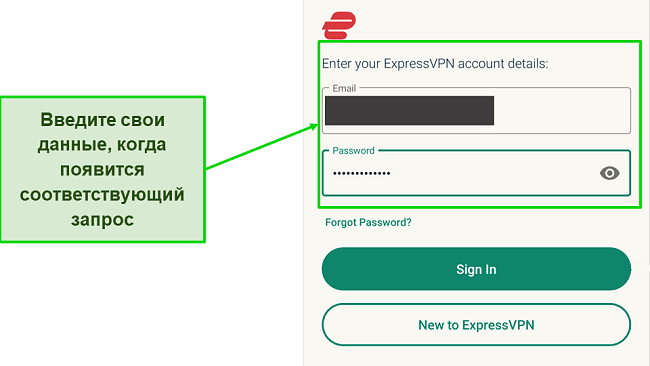
- Настройте VPN. Система спросит, хотите ли вы делиться анонимной диагностикой с ExpressVPN. Это необязательно. После этого настройте VPN, подтвердив запросы на подключение от ExpressVPN.
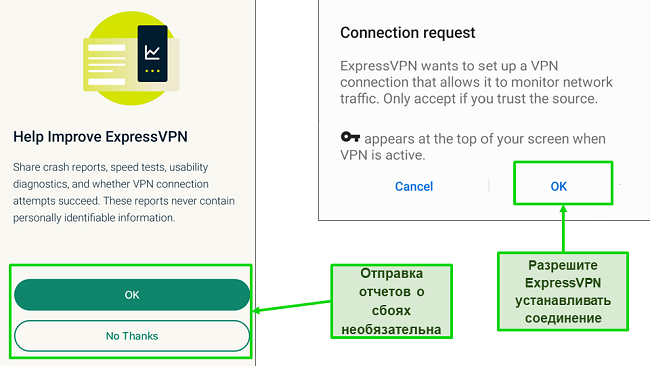
- Подключитесь к серверу. Нажмите кнопку «Подключиться», чтобы подключиться к предлагаемому ExpressVPN серверу, или найдите необходимое местоположение. Теперь ваше устройство Samsung защищено.
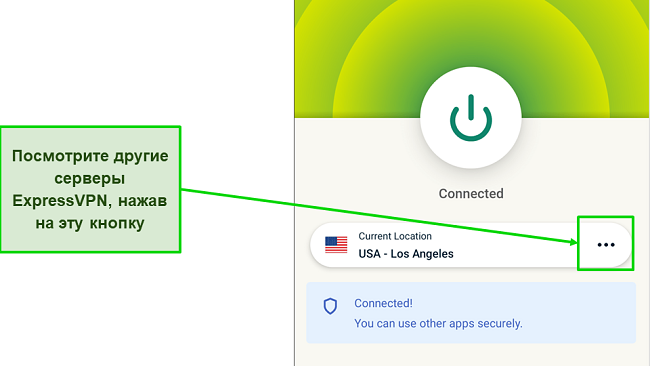
Android 5 и более новые версии
- Скачайте VPN. Вы можете создать учетную запись в системе ExpressVPN, используя свой адрес электронной почты. Выберите способ оплаты из множества предлагаемых вариантов. Не забудьте сохранить код активации!
- Установите приложение. Официальное приложение ExpressVPN можно скачать с официального веб-сайта, магазина Google Play или по ссылке в электронным письме. ExpressVPN также работает с Android TV.
- Войдите в систему ExpressVPN. Введите адрес электронной почты и пароль или код активации. Вы можете согласиться или отказаться отправлять анонимные отчеты об ошибках.
- Подключитесь к серверу. Нажмите на большую кнопку «Подключиться», чтобы подключиться к предлагаемому серверу, или выберите любой понравившийся вам сервер из обширного списка локаций.
Старые устройства Samsung и Android
- Разрешите загрузку из неизвестных источников. В настройках найдите вкладку «Установки из неизвестного источника» (в зависимости от вашего устройства формулировка может немного отличаться).
- Измените эту настройку в Chrome или браузере, с помощью которого вы планируете загрузить APK-файл.
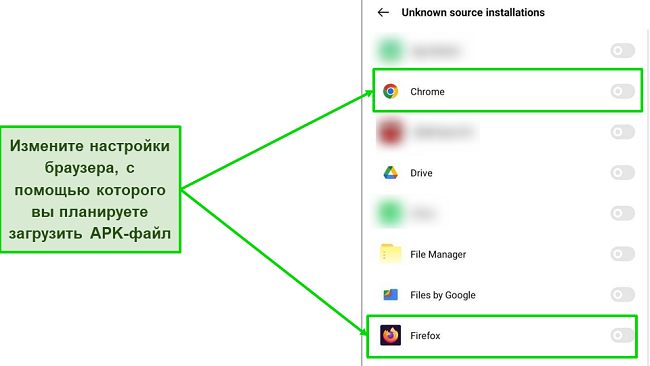
- Скачайте APK-файл VPN. Убедитесь, что вы выбрали VPN, которая предлагает загрузку APK-файла, например ExpressVPN. Нажмите «Установить».
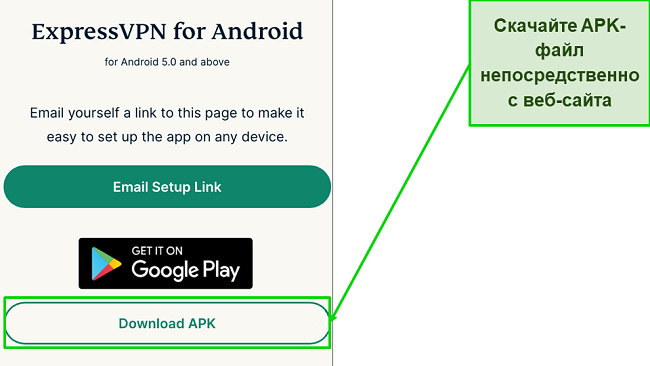
- Откройте приложение. После установки приложения нажмите «Открыть», чтобы запустить приложение.
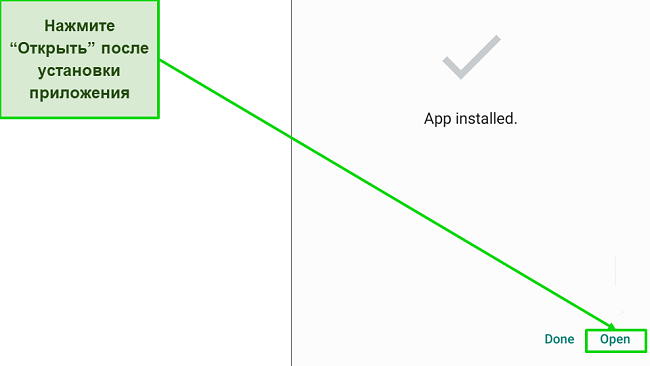
- Войдите в систему ExpressVPN. Для этого может понадобиться ввести ваш адрес электронной почты и пароль или код активации.
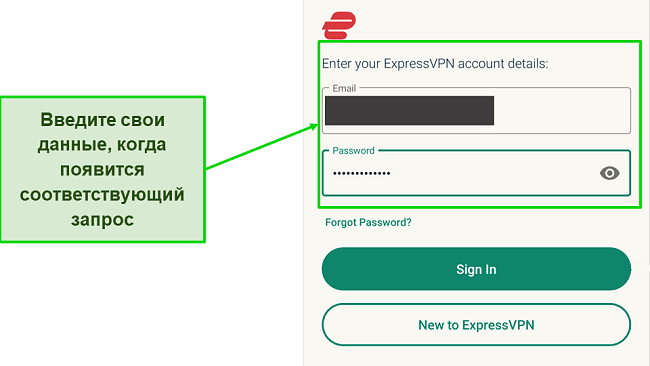
- Подключитесь к серверу. Подключитесь к серверу, который предлагает ExpressVPN, или к одному из серверов сети ExpressVPN, насчитывающей 3000 + серверов по всему миру.
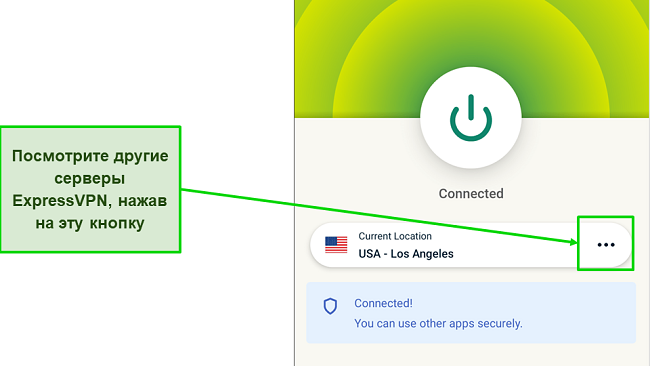
Установить ExpressVPN на Android
| Среднее снижение скорости | Функции безопасности | Разблокиро- ванные стриминговые сайты |
Самая низкая цена | Кол-во одновременно подключаемых устройств | Гарантия возврата денег (дни) | Доступен ли APK-файл? | |
| ExpressVPN | 18% | Технология TrustedServer, шифрование AES-256, private DNS, технология trusted server, переключатель, политика отсутствия журналов | Netflix, Hulu, BBC iPlayer, HBO, ESPN, Amazon Prime Video, Kodi, Disney+, FuboTV, RTE Player, NowTV, Apple TV+, Sling TV и многие другие | $6.67 /месяц | 5 | 30 | ✔ |
| CyberGhost | 39% | Серверы NoSpy, шифрование AES-256, политика отсутствия журналов, переключатель | Netflix, Amazon Prime Video, Hulu, Disney+, HBO Max, ESPN, FuboTV, YouTubeTV, Yle, ARD, RaiPlay и многие другие | $2.19 /месяц | 7 | 45 | ✘ |
| PrivateVPN | 35% | Шифрование AES-256, несколько вариантов протоколов, переключатель, политика отсутствия журналов | Netflix, Disney+, Amazon Prime Video, Hulu, HBO Max, BBC iPlayer, Paramount+, Peacock и другие | $2.00 /месяц | 10 | 30 | ✔ |
Получить ExpressVPN для Samsung
Вопреки мнению большинства людей, устройства Samsung и Android нуждаются в такой же защите, как и любые другие устройства. Хакеры могут перехватить трафик между вашими устройствами, когда вы подключены к общедоступному Wi-Fi, или настроить фальшивую суть Wi-Fi, чтобы получить доступ к вашей конфиденциальной информации. Зашифровуя ваш интернет-трафик, VPN помогает сохранить ваши личные данные в безопасности, даже если вы просматриваете конфиденциальную информацию, подключившись к общественному Wi-Fi.
Качественные VPN премиум-класса могут помочь вам смотреть контент, за который вы уже заплатили, пока вы находитесь за границей. Большинство стриминговых и новостных сайтов блокируют посетителей, находящихся за пределами определенной юрисдикции. Подключение к VPN-серверу в вашей родной стране позволяет получать доступ к контенту любимых стриминговых сервисов и веб-сайтам так же, как если бы вы были дома.
Использование VPN также защищает вас от ограничений доступа в Интернет. Некоторые интернет-провайдеры замедляют подключение пользователей, если обнаруживают использование высокой пропускной способности (например, скачивание торрентов, игры, стриминг и т.д.). VPN шифрует все ваши действия в Интернете, поэтому интернет-провайдер не обнаружит вас, когда выбирает пользователей для ограничения скорости и пропускной способности. Если я подозреваю, что интернет-провайдер ограничивает скорость, я просто подключаюсь к ExpressVPN, чтобы повысить скорость. Вы можете протестировать ExpressVPN на Android и Samsung без рисков, так как она предлагает 30-дневную гарантию возврата денег — если вам не понравится сервис, вы можете легко получить свои деньги назад.
Загрузить ExpressVPN для Android
Огромное количество VPN-сервисов, доступных для Android, затрудняет выбор лучшей. Вот некоторые важные функции, которые вы должны принять во внимание при выборе VPN для ваших устройств Samsung или Android:
- Комплексные функции безопасности и защиты конфиденциальности — ваша VPN должна полностью скрывать ваши действия в Интернете и IP-адрес каждый раз, когда вы подключаетесь к Интернету.
- Стабильно высокая скорость — лучшие VPN обеспечивают высокую скорость стриминга, игр и загрузки файлов без раздражающих прерываний.
- Совместимость с устройствами — она должна предлагать простое в использовании и установке фирменное приложение для Samsung и Android, включая APK-файл для старых устройств.
- Большая серверная сеть — все рекомендуемые мной VPN имеют множество серверов по всему миру, что гарантирует вам доступ к нужному местоположению.
- Надежная гарантия возврата денег и хорошая поддержка клиентов — лучшие VPN-сервисы предлагают гарантию возврата денег и помощь профессионалов.
Попробовать ExpressVPN для Samsung
Многие VPN для Samsung и Android, которые появляются при быстром поиске в Google Play Store, бесплатны. Проблема в том, что, хотя существуют и хорошие бесплатные VPN, те бесплатные VPN, которые представлены в Google Play Store, часто используют сомнительные методы обеспечения конфиденциальности и безопасности. Если вы загружаете VPN, чтобы обеспечить конфиденциальность личной информации, имейте в виду, что VPN, подобные приведенным ниже, на самом деле делают обратное, отслеживая, сохраняя и продавая ваши данные:
Thunder VPN
Условия предоставления услуг ThunderVPN четко объясняют, почему это плохая VPN. Она собирает и хранит данные, идентифицирующие пользователей, такие как:
- Ваш интернет-провайдер
- Версия операционной системы устройства
- Производитель и модель устройства
- Язык устройства
- Версия приложения
- Время подключения к VPN, а также общий объем передаваемых данных за день и т.д.
Помимо хранения всей этой информации, ThunderVPN не указывает точно, как долго и где она хранит пользовательские данные, а также как она защищает данные, хранящиеся в ее системах.
Betternet
У Betternet очень красивый веб-сайт, но академическое исследование выявило большое количество трекеров и рекламных объявлений, встроенных в приложение. Что касается инструмента, который обещает обеспечить конфиденциальность, то мне оно показалось неэффективным из-за того, что Betternet продает маркетологам доступ к данным своих пользователей.
CloudVPN
Хотя CloudVPN предлагает неограниченную пропускную способность, она позволяет ряду рекламодателей собирать данные с вашего устройства. Рекомендуемые в этой статье VPN гордятся строгой политикой отсутствия журналов и защищают пользователей от любого вмешательства государства, но в условиях предоставления услуг CloudVPN прямо указано, что она передает данные пользователей правоохранительным органам, если получит соответствующий запрос.
Snap VPN
В условиях предоставления услуг Snap VPN указано, что она собирает различные идентификационные данные:
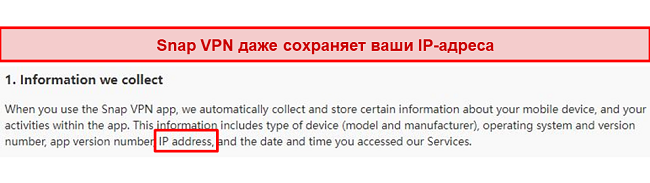
Snap VPN собирает различные личные данные, что указано в ее условиях предоставления услуг
В условиях предоставления услуг сервиса также указано, что рекламодатели также могут собирать данные пользователей. Что приведет к наплыву назойливой таргетированной рекламы, появившейся словно из ниоткуда.
Turbo VPN
Хотя ее политика конфиденциальности довольно прозрачна, очень мало информации доступно о компании, стоящей за TurboVPN. Материнская компания TurboVPN, Innovative Connecting, расположена в Сингапуре. Однако большинство директоров компании являются гражданами Китая, у 2 из которых даже адреса зарегистрированы в Китае. Поскольку VPN должны защищать частную жизнь, трудно доверять компании, которая потенциально связана со страной с сомнительными законами о соблюдении конфиденциальности.
Yoga VPN
Как и CloudVPN, Yoga VPN без колебаний делится данными пользователей с органами власти в случае получения официального запроса. Штаб-квартира материнской компании Yoga VPN LANPIPER PTE LTD расположена в Гонконге, а другой адрес ее — в Китае, что не очень обнадеживает с точки зрения конфиденциальности.
Использовать ExpressVPN для Android
Какая VPN самая лучшая для телефонов Samsung?
ExpressVPN возглавляет список лучших VPN для телефонов Samsung и Android. Ее интуитивно понятное приложение для Android, которое отлично работает со всеми телефонами Samsung под управлением Android 5.0 и более поздних версий, довольно просто установить. Я без проблем просматривала контент без буферизации, играла без задержек и смотрела потоковый контент в формате HD при подключении ко всем серверам ExpressVPN, которые тестировала. ExpressVPN — одна из лучших VPN для доступа к американской библиотеке Netflix, а также ко множеству других библиотек и стриминговых сервисов.
Какая VPN лучшая для Android TV?
И ExpressVPN, и CyberGhost — отличные VPN для Android TV. ExpressVPN является лучшей VPN для Android TV с точки зрения скорости, в то время как серверы CyberGhost, оптимизированные для стриминга, позволяют легко выбрать подходящий сервер для доступа к соответствующему потоковому сервису.
Существуют ли браузеры со встроенной VPN для Android?
Да, но они не безопасны. Лучший способ защитить свои устройства — это использовать качественную VPN для Android. Это связано с тем, что такие браузеры, как Opera, защищают только те данные, которые проходят непосредственно через них. Например, если вы будете просматривать свою финансовую информацию с помощью банковского приложения, ваши конфиденциальные данные не будут защищены.
Другим недостатком является то, что вы не сможете использовать браузер со встроенной VPN вместе со стриминговыми приложениями для Android. Вдобавок ко всему, большинство браузеров с VPN для Android не придерживаются политики отсутствия журналов и могут значительно снижать вашу скорость, когда вы их используете. Единственный способ оставаться полностью защищенным — это использовать одну из рекомендуемых мной VPN для Android, у которой есть специальное приложение или APK-файл.
Какая VPN для Android лучше всего подходит для доступа к Netflix?
ExpressVPN — это лучшая VPN для просмотра Netflix на устройствах Samsung и Android. Она обеспечивает стабильно высокую скорость и защиту, благодаря чему вы сможете смотреть любимые сериалы и фильмы без задержек или буферизации. Во время тестирования мы с коллегами смогли посмотреть сериалы в разных странах мира, подключившись к серверам ExpressVPN.
Можно ли использовать бесплатную VPN на телефоне Samsung?
Да, но я не рекомендую этого делать. В отличие от премиальных VPN для Samsung и Android, бесплатные VPN на самом деле не защитят вас в сети. Напротив, известно множестве случаев, когда бесплатные VPN продавали данные пользователей третьим лицам или, что еще хуже, заражали устройства вредоносным ПО.
Что касается производительности, у бесплатных VPN для Samsung и Android часто жесткие ограничения на передачу данных — возможно, вы даже не сможете досмотреть 30-минутную серию сериала до того, как закончатся доступные вам данные. Некоторые бесплатные VPN предлагают ограниченное количество серверов, в то время как другие работают настолько медленно, что вы можете вообще забыть о стриминге.
Могу ли я использовать VPN для Android на своем ПК?
Да, лучшие VPN работают с ПК и другими устройствами. Все рекомендуемые мной VPN совместимы с широким спектром устройств и операционных систем, включая Windows, macOS и Linux. Каждая VPN дает возможность подключить несколько устройств к одной подписке, так что вы сможете защитить все свои личные гаджеты.
Могу ли я поделиться своей VPN для Android с другими пользователями через точку доступа Wi-Fi?
К сожалению, вы не сможете поделиться преимуществами вашей VPN для Android с другими устройствами через точку доступа Wi-Fi. Операционная система Android не даст это сделать. Если вы подключите другое устройство к точке доступа Wi-Fi вашего Android-устройства, вы сможете поделиться только IP-адресом вашего интернет-провайдера, но не IP-адрес вашей VPN.
Какая VPN самая лучшая для планшетов с Android?
Фирменное приложение ExpressVPN хорошо работает на любом Android-устройстве, включая планшеты. Как и все лучшие VPN для Android из приведенного выше списка, она совместима с устройствами Android 5.0 и более поздними версиями. Подробные пошаговые руководства ExpressVPN позволяют любому пользователю легко установить сервис вручную (с помощью APK-файла) на Android 4.0 или более поздних версиях или на устройствах, которые не могут получить доступ к Google Play Store.
Доступно множество VPN для Samsung и Android, но не все они могут должным образом защитить ваши устройства, не снижая скорость. Большинство VPN, которые отображаются в Google Play, придерживаются сомнительной политики конфиденциальности, а иногда и содержат откровенно вредоносное ПО.
Результаты тестирования более 50 VPN показали, что ExpressVPN является самым быстрым и безопасным вариантом для устройств Samsung и Android. Ее фирменное приложение совместимо с большинством устройств Samsung и Android (включая телевизоры), и оно хорошо работало с приложениями для стриминга, которые мы с командой тестировали.
ExpressVPN предлагает расширенные функции безопасности, включая шифрование военного уровня, переключатель и проверенную политику отсутствия журналов, так что вы можете подключаться к общественному Wi-F, ни о чем не беспокоясь. ExpressVPN предлагает 30-дневную гарантию возврата денег, благодаря которой вы можете протестировать сервис с устройствами Android и Samsung самостоятельно, абсолютно ничем не рискуя. Если сервис вас не удовлетворит, вы всегда можете получить полный возврат средств.
Получить ExpressVPN для Android
Резюме — лучшие VPN для Samsung и Android в 2023
Лучший
1.
$6.67 / месяц
Сэкономь 49%
2.
$2.11 / месяц
Сэкономь 84%
3.
$2.00 / месяц
Сэкономь 83%
